Fileinfo.sys BSOD: 永久に修正する 6 つの方法
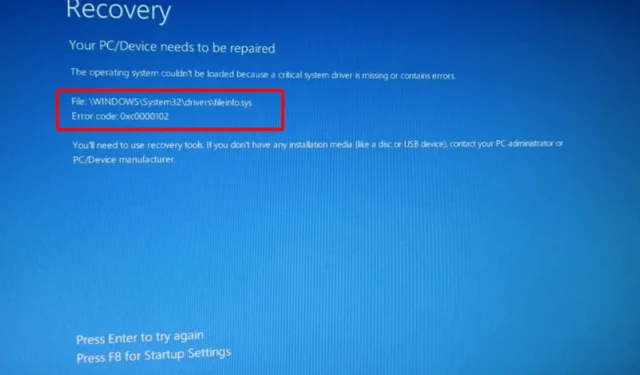
この問題は複雑ではありませんが、放置すると重大な問題につながる可能性があります。このガイドでは、PC でこのブルー スクリーン エラーを簡単に修正する方法を説明します。
fileinfo.sys エラーが発生するのはなぜですか?
以下は、恐ろしいブルー スクリーン オブ デスで fileinfo.sys エラーが発生する理由の一部です。
- 古い PC : PC が古い場合は、このエラーの原因を深く探す必要はありません。古いオペレーティング システムでは、セキュリティやソフトウェアに関するさまざまな問題が発生する傾向があります。したがって、OS を最新の状態に保つ必要があります。
- 破損したシステム ファイル: このエラーを含め、欠陥のあるシステム ファイルは BSOD エラーの主な原因の 1 つであることが知られています。いつものように、この問題を解決するにはこれらのファイルを修復する必要があります。
- 古いドライバーまたは障害のあるドライバー: このエラーのもう 1 つの潜在的な原因は、システム ドライバーの破損です。必要なドライバーを更新すると、ここで作業が完了するはずです。
fileinfo.sys BSOD エラーを修正するにはどうすればよいですか?
1. PCをアップデートする
- Windows + キーを押してI 設定アプリを開き、[Windows Update]を選択します。
- 「アップデートを確認」ボタンをクリックします。
- 次に、利用可能なすべてのアップデートをダウンロードしてインストールします。
PC が古い場合、fileinfo.sys などの BSOD エラーが発生する可能性があります。このため、OS を定期的に更新する必要があります。
2.システムファイルを修復する
- Windows +キーを押してS 「cmd」と入力し、コマンド プロンプトで「管理者として実行」を選択します。
- 以下のコマンドを入力して、 を押しますEnter 。
DISM /online /cleanup-image /restorehealth - 上記のコマンドの実行が完了したら、次のコマンドを実行します。
sfc /scannow - 最後に、コマンドの実行が完了するのを待って、PC を再起動します。
システムファイルの破損も、fileinfo.sysエラーの主な原因の1つです。SFC および DISM スキャンを実行すると、ここで通常のサービスが復元されるはずです。
複数のコマンドを実行するストレスを感じたくない場合は、専用ツールを使用することをお勧めします。
3. ドライバーを更新する
- Windows + キーを押して、 [デバイス マネージャー]X オプションを選択します。
- [ディスプレイ アダプター]セクションの横にある矢印をクリックして展開し、そこにある各デバイスを右クリックします。
- ここで、「ドライバーの更新」オプションを選択します。
- [ドライバーを自動的に検索]オプションをクリックし、利用可能なすべてのアップデートをインストールします。
- 最後に、チップセットとネットワーク アダプター ドライバーに対して手順 2 ~ 4 を繰り返します。
4. メモリ診断ツールを実行します。
- Windows + キーを押しR 、「mdsched.exe」と入力して、「OK」をクリックします。
- [今すぐ再起動して問題を確認します (推奨)]を選択します。
- 最後に、PC が再起動するまで待つと、チェックが自動的に開始されます。
一部のユーザーは、fileinfo.sys の問題の原因がメモリの問題であることに気づきました。PC でメモリ診断ツールを実行すると、この問題を修正できます。
5. マルウェアをスキャンする
- キーを押してWindows 「ウイルス」と入力し、「ウイルスと脅威の保護」をクリックします。
- 次に、[スキャン オプション]を選択します。
- 最後に、理想的なスキャン オプションを選択し、ページの下部にある[今すぐスキャン]をクリックします。
マルウェアは PC を混乱させ、ハードウェアの故障の原因となる可能性があります。これにより、fileinfo.sys ブルー スクリーン エラーが発生します。解決策は、システム全体のスキャンを実行してマルウェアを除去することです。
6. システムの復元を実行する
- Windows + キーを押しR 、「rstrui.exe」と入力して、「OK」ボタンをクリックします。
- 開いたページで「次へ」をクリックします。
- 次に、理想的な復元ポイントを選択し、「次へ」ボタンをクリックします。
- 最後に、「完了」をクリックし、画面上の指示に従ってプロセスを完了します。
fileinfo.sys BSOD エラーの原因を追跡するのが難しい場合は、システムの復元を実行するのが最善の方法です。これにより、PC を問題なく動作する状態に復元できます。
fileinfo.sys のブルー スクリーン オブ デス問題の修正に関するこのガイドは終了です。この記事の解決策をすべて実行する前に、この恐ろしいエラーを解決できることを願っています。
この問題の解決に役立った解決策を以下のコメント欄でお気軽にお知らせください。


コメントを残す